Firefox-Tipp: in Adressleiste nur nach bestimmter Art von Ergebnissen suchen
Die Adressleiste von Firefox ist ein mächtiges Werkzeug: man kann URLs zu Webseiten eingeben, Suchmaschinen durchsuchen, aber auch die Chronik oder die Lesezeichen durchsuchen. In diesem Praxisartikel gibt es Tipps, um nur nach einer bestimmten Art von Ergebnis über die Adressleiste zu suchen.
Nach dem Praxis-Tipp der vergangenen Woche zum Markieren von verlinkten Texten gibt es heute einen Tipp, um über die Adressleiste nur eine bestimmte Art von Ergebnissen zu durchsuchen. Dies kann unter anderem dann praktisch sein, wenn man weiß, dass die gesuchte Seite auf jeden Fall als Lesezeichen gesetzt ist. Dazu braucht es neben dem Suchbegriff nicht mehr als ein bestimmtes Zeichen, welches Firefox signalisiert, was man durchsuchen möchte. Diese Einschränkungen können auch beliebig miteinander kombiniert werden. Doch das ist nicht alles: jedes einzelne dieser Steuerzeichen kann über about:config konfiguriert werden, falls man lieber eine andere Belegung hätte.
Standardmäßig sind folgende Eingaben vorgesehen:
- Alles durchsuchen, keine Einschränkung:
Suchbegriff - Suchbegriff in den Lesezeichen suchen:
Suchbegriff *
about:config: browser.urlbar.restrict.bookmark
- Suchbegriff in der Chronik suchen:
Suchbegriff ^
about:config: browser.urlbar.restrict.history - Suchbegriff in den geöffneten Tabs suchen:
Suchbegriff %
about:config: browser.urlbar.restrict.openpage - Suchbegriff in den Schlagwörtern suchen:
Suchbegriff +
about:config: browser.urlbar.restrict.tag - Suchbegriff in Seiten suchen, die bereits früher eingetippt worden sind:
Suchbegriff ~
about:config: browser.urlbar.restrict.typed - Suchbegriff im Webseitentitel suchen:
Suchbegriff #
about:config: browser.urlbar.match.title - Suchbegriff in URL suchen:
Suchbegriff @
about:config: browser.urlbar.match.url
Beispiel für eine Kombination mehrer Einschränkungen:
- Die gesuchte Seite ist ein Lesezeichen mit „hello“ im Seitentitel oder URL, „mozilla“ muss in der URL vorkommen:
hello * mozilla @
Standard-Einschränkungen für die Adressleiste
Die gefundenen Resultate in der Adressleiste lassen sich auch standardmäßig einschränken, ohne dass ein weiteres Zeichen eingegeben werden muss. Dazu findet man in den Einstellungen im Reiter Datenschutz im Abschnitt Adressleiste drei Checkboxen: hier können Chronik, Lesezeichen sowie offene Tabs in jeder denkbaren Kombination aus- oder abgewählt werden.
Weitere aktuelle Artikel aus der Kategorie „Firefox“
- 27.06.2025Mozilla veröffentlicht Firefox 140.0.2
- 26.06.2025Mozilla veröffentlicht Firefox 140.0.1
- 25.06.2025Alles Wissenswerte zu Firefox ESR 140 inklusive Unterschiede zu Firefox 140
- 24.06.2025Mozilla veröffentlicht Firefox 140 mit vielen Neuerungen
- 14.06.2025Mozilla integriert KI-Suchmaschine Perplexity in Firefox


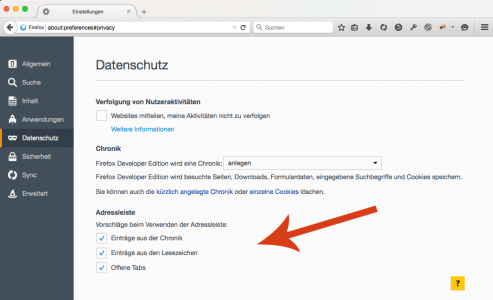
Die Kombination der Operatoren scheint nicht unterstützt zu werden, es wird der zuletzt eingegebene Operator verwendet (getestet mit Firefox 38.0.1).
Beispiele:
Lesezeichen für http://en-us.add-ons.mozilla.com/en-US/firefox/bookmarks/ mit Titel „Get Bookmark Add-ons“
get * mozilla @ (Lesezeichen mit „get“ in Namen oder Adresse und „mozilla“ in Adresse) wird nicht gefunden (weil „get“ nicht in Adresse).
Besuchte Seite https://www.mozilla.org/en-US/firefox/34.0.5/whatsnew/?oldversion=34.0 mit Titel „Mozilla Firefox Web Browser — Get the best of the Web — Mozilla“
browser ^ whatsnew @ (besuchte Seite in der Chronik mit „browser“ in Namen oder Adresse und „whatsnew“ in Adresse) wird nicht gefunden (weil „whatsnew“ nicht in Adresse).
Also mit meinem Beispiel werden bei mir beide Suchbegriffe im Adressleistenpopup markiert, also auf jeden Fall werden die Begriffe nicht ignoriert – ob/welcher Operator zutrifft, sieht man da ja leider nicht. Aber vor der Veröffentlichung des Artikels habe ich das extra nochmal mit dem SUMO-Artikel verglichen, auch da gibt es ein Kombinations-Beispiel:
Wenn das SUMO-Zitat so wörtlich gemeint ist, werden die Suchbegriffe unabhängig von ihrer Stellung mit ‚und‘ kombiniert für den letzten Operator: „…die mozilla UND hilfe im Seitentitel…“. Das zusätzliche * schränkt dann nochmal auf Lesezeichen ein. Das stützt Archaeopteryx‘ Beobachtung, weil dort nicht browser UND whatsnew in Adresse. Ist beim im Artikel genannten Beispiel vielleicht auch hello UND mozilla in der URL und es klappt dort deshalb?
Liveversuch, beim tippen wird ja aktualisiert und Titel+Url angezeigt:
Ich tippe foto, lange Ergebnisliste. Weiter mit *, verkürzt auf Lesezeichen, weiter mit kurs, schränkt ein auf alle wo in Titel oder Url zusammen beide Begriffe vorkommen. Tippe ich jetzt @, fliegen sofort die raus wo nicht beide Begriffe in der Url stehen. Selbes Endergebnis wenn ich erst foto dann kurs oder erst * dann @ angebe. Fazit hier: Stellung von Begriffen und Operatoren scheint egal, als Ergebnis gibt es (Begriff1 AND Begriff2..) AND (Operator1 AND Operator2…).
Das SUMO-Beispiel sucht nach Seiten, „die mozilla und hilfe im Seitentitel enthalten“. Vom Test her kann ich diese Einschränkung bestätigen. Es scheint also so, als dass man nach Typ des Eintrags (besuchte Seite, Lesezeichen, offener Tab, …) sowie nach zu durchsuchender Eigenschaft (Seitentitel, Adresse, …) suchen kann, wobei die Existenz einer Einschränkung letzter Art für alle eingegebenen Suchbegriffe gilt.
Sowohl im Titel als auch in der URL und beides wird markiert. Das macht es schwierig zu beantworten. 😉
Ich werde das heute Abend nochmal genauer prüfen und den Artikel ggfs. anpassen. Danke für euer Feedback.
Spannendes Thema, diesen Link hier ’schleppe‘ ich schon seit damals mit mir rum:
http://ed.agadak.net/2008/07/firefox-31-restricts-matches-keywords war meine erste Entdeckung was man mit dem damals für mich neuen Firefox alles machen kann. Für mich persönlich eines der Top-Features neben den Lesezeichen-Keywords.
Yeah, diese Seite muss ich mir Favorisieren!
Endlich kann ich mal eben nach gucken welcher Operator was macht. Ich vergesse diese andauernd. 😛
Die Anzahl der maximalen Treffer mit standardmäßig 12 ist viel zu klein. Man kann das unter about:conig unter dem Feld browser.urlbar.maxRichResults abändern.
Ich hab da 500 drin. Perfomance passt – auch wenn er schon mal hackelig wird, wenn man nur einen Buchstaben eingibt. Wenn nicht halt ein bisschen weniger nehmen.